相信对于学习Android的人来说Intent并不陌生,我们最常使用的就是它的跳转Activity和在Activity之间传值的功能。
intent有隐式和显示的区分(此处转载自:http://blog.csdn.net/hhq163/article/details/9416283) :
显式Intent定义:对于明确指出了目标组件名称的Intent,我们称之为显式Intent。
隐式Intent定义:对于没有明确指出目标组件名称的Intent,则称之为隐式Intent。
说明:Android系统使用IntentFilter 来寻找与隐式Intent相关的对象。
详细解释:
显式Intent直接用组件的名称定义目标组件,这种方式很直接。但是由于开发人员往往并不清楚别的应用程序的组件名称,因此,显式Intent更多用于在应用程序内部传递消息。比如在某应用程序内,一个Activity启动一个Service。
隐式Intent恰恰相反,它不会用组件名称定义需要激活的目标组件,它更广泛地用于在不同应用程序之间传递消息。
在显式Intent消息中,决定目标组件的唯一要素就是组件名称,因此,如果你的Intent中已经明确定义了目标组件的名称,那么你就完全不用再定义其他Intent内容。
而对于隐式Intent则不同,由于没有明确的目标组件名称,所以必须由Android系统帮助应用程序寻找与Intent请求意图最匹配的组件。
Android系统寻找与Intent请求意图最匹配的组件具体的选择方法 是:Android将Intent的请求内容和一个叫做IntentFilter的过滤器比较,IntentFilter中包含系统中所有可能的待选组件。
如果IntentFilter中某一组件匹配隐式Intent请求的内容,那么Android就选择该组件作为该隐式Intent的目标组件。
Android如何知道应用程序能够处理某种类型的Intent请求呢?这需要应用程序在Android-Manifest.xml中声明自己所含组件的过滤器(即可以匹配哪些Intent请求)。
一个没有声明Intent-Filter的组件只能响应指明自己名字的显式Intent请求,而无法响应隐式Intent请求。
而一个声明了IntentFilter的组件既可以响应显式Intent请求,也可以响应隐式Intent请求。在通过和 IntentFilter比较来解析隐式Intent请求时,Android将以下三个因素作为选择的参考标准。
Action
Data
Category
而Extra和Flag在解析收到Intent时是并不起作用的。
以上知识点推荐参考文献:http://blog.csdn.net/qs_csu/article/details/7995966
下面通过示例来理解intent的显示和隐式:
显示:Intent intent=new Intent(MainActivity.this,test1.class);(这也是我们最常用的跳转方式)
除以上的显示跳转外,还有:(这些都是显示的调用,并跳转)
intent.setClass(MainActivity.this, test1.class); intent.setClassName(MainActivity.this, "com.topcsa.test_android.test1"); intent.setClassName(getPackageName(), "com.topcsa.test_android.test1"); intent.setComponent(new ComponentName(MainActivity.this,test1.class));
隐式:
需要在清单文件中配置需要被调用的Activity,需通过intent过滤器设置(action、category、data),至少设置action和category:
<action android:name="com.topcsa.test_android"/>和<category android:name="android.intent.category.LAUNCHER"/>
然后在java代码上调用:
Intent intent=new Intent(); intent.setAction("com.topcsa.test_android"); startActivity(intent);//该方法里面默认的添加了一个类别(category)
当然,直接调用系统的Activity不需要在清单文件中配置。如:调用拨打电话的界面
Intent intent=new Intent(Intent.ACTION_DIAL); startActivity(intent);
我们先用一个例子回顾一下Intent最简单的传值:
main.xml:
<?xml version="1.0" encoding="utf-8"?> <LinearLayout xmlns:android="http://schemas.android.com/apk/res/android" android:layout_width="match_parent" android:layout_height="match_parent" android:orientation="vertical" > <Button android:id="@+id/btn" android:layout_width="wrap_content" android:layout_height="wrap_content" android:text="点击1" /> <Button android:id="@+id/btn2" android:layout_width="wrap_content" android:layout_height="wrap_content" android:text="点击2" /> </LinearLayout>
MainActivity.java:
public class MainActivity extends Activity { public void onCreate(Bundle savedInstanceState) { super.onCreate(savedInstanceState); setContentView(R.layout.main); Button btn=(Button) findViewById(R.id.btn); btn.setOnClickListener(new OnClickListener() { @Override public void onClick(View v) { Intent intent=new Intent(); intent.setClass(getApplicationContext(), test2.class); intent.putExtra("name", "001"); startActivity(intent); } }); Button btn2=(Button) findViewById(R.id.btn2); btn2.setOnClickListener(new OnClickListener() { @Override public void onClick(View v) { Intent intent=new Intent(); intent.setClass(getApplicationContext(), test2.class); Bundle bundle = new Bundle(); bundle.putString("name", "123456"); intent.putExtras(bundle); startActivity(intent); } }); } }
test2.java:
public class test2 extends Activity { @Override protected void onCreate(Bundle savedInstanceState) { super.onCreate(savedInstanceState); setContentView(R.layout.test2); TextView tv = (TextView) findViewById(R.id.ItemText); tv.setText(getIntent().getExtras().getString("name") != null ? getIntent() .getExtras().getString("name") : getIntent().getStringExtra( "name")); } }
从以上的例子可以看出,分为两种传值,一种是直接使用Intent,另一种是使用bundle封装后再使用Intent。
那么这两种有什么区别呢?
个人感觉没有本质上的区别。bundle更适合当传递的数据较多、传递的Acticity较多时使用,这样便可以省去在多个Activity之间传值时反复存值和取值的过程。
用intent传递list或对象
方法一:
如果单纯的传递List<String> 或者List<Integer>的话 就可以直接使用
Java代码
intent.putStringArrayListExtra(name, value)
intent.putIntegerArrayListExtra(name, value)
方法二:
如果传递的是List<Object>,可以把list强转成Serializable类型,然后通过
Java代码 putExtras(key, (Serializable)list)
方法传递过去,接受的时候用
Java代码 (List<YourObject>) getIntent().getSerializable(key)
就可以接受到List<YourObject>数据了
但是 切记 你的YourObject类必须要实现Serializable接口
详细介绍一下intent传递list或对象:(以下部分转载自:http://www.cnblogs.com/shaocm/archive/2013/01/08/2851248.html)
Android中Intent传递类对象提供了两种方式一种是 通过实现Serializable接口传递对象,一种是通过实现Parcelable接口传递对象。
要求被传递的对象必须实现上述2种接口中的一种才能通过Intent直接传递。
Intent中传递这2种对象的方法:
Bundle.putSerializable(Key,Object); //实现Serializable接口的对象 Bundle.putParcelable(Key, Object); //实现Parcelable接口的对象
以下以最常用的Serializable方式为例 :
假设由登录界面(Login)跳转到主界面(MainActivity)传递的对象为登录的用户信息 User类
首先创建一个序列化类:User
import java.io.Serializable; public class User implements Serializable { private int ID; private String UserName; private String PWD; public final void setID(int value) { ID = value; } public final int getID() { return ID; } public final void setUserName(String value) { UserName = value; } public final String getUserName() { return UserName; } public final void setPWD(String value) { PWD = value; } public final String getPWD() { return PWD; } }
登录窗体登录后传递内容
Intent intent = new Intent(); intent.setClass(Login.this, MainActivity.class); Bundle bundle = new Bundle(); bundle.putSerializable("user", user); intent.putExtras(bundle); this.startActivity(intent);
接收端
Intent intent = this.getIntent(); user=(User)intent.getSerializableExtra("user");
以上就可以实现对象的传递。
补充:
如果传递的是List<Object>,可以把list强转成Serializable类型,而且object类型也必须实现了Serializable接口
Intent.putExtras(key, (Serializable)list)
接收
(List<YourObject>)getIntent().getSerializable(key)
startActivityForResult的使用
有时,我们一个Activity可能包含多个按钮,每个按钮跳转至不同的Activity处理不同的业务,这些跳转后的Activity关闭后又要返回跳转前的Activity并返回数据怎么办?
难道又startActivity()?这时,我们有一个更好的方法,那就是使用除了startActivity()跳转的另一个跳转方法:startActivityForResult(Intent intent, int requestCode)。
但此方法需要l两个方法的结合:重写跳转前Activity的onActivityResult(int requestCode, int resultCode, Intent data)方法,设置跳转后的setResult(int resultCode,Intent data);需要说明的是这三个参数requestCode请求码、resultCode结果码、data意图是相互对应的。下面我们通过一个例子来简单的认识一下:
首先是三个布局文件:
main.xml,test1.xml,test2.xml分别如下:
<?xml version="1.0" encoding="utf-8"?> <LinearLayout xmlns:android="http://schemas.android.com/apk/res/android" android:layout_width="match_parent" android:layout_height="match_parent" android:orientation="vertical" > <Button android:id="@+id/btn1" android:layout_width="wrap_content" android:layout_height="wrap_content" android:text="跳转test1" /> <Button android:id="@+id/btn2" android:layout_width="wrap_content" android:layout_height="wrap_content" android:text="跳转test2" /> </LinearLayout>
<?xml version="1.0" encoding="utf-8"?> <LinearLayout xmlns:android="http://schemas.android.com/apk/res/android" android:layout_width="match_parent" android:layout_height="match_parent" android:orientation="vertical" > <Button android:id="@+id/test1_btn" android:layout_width="wrap_content" android:layout_height="wrap_content" android:text="这里是test1,点击返回" /> </LinearLayout>
<?xml version="1.0" encoding="utf-8"?> <LinearLayout xmlns:android="http://schemas.android.com/apk/res/android" android:layout_width="match_parent" android:layout_height="match_parent" android:orientation="vertical" > <Button android:id="@+id/test2_btn" android:layout_width="wrap_content" android:layout_height="wrap_content" android:text="这里是test2,点击返回" /> </LinearLayout>
下面是java代码部分:
分别是MainActivity.java,test1.java,test2.java
public class MainActivity extends Activity { @Override protected void onCreate(Bundle savedInstanceState) { super.onCreate(savedInstanceState); setContentView(R.layout.main); Button btn1 = (Button) findViewById(R.id.btn1); Button btn2 = (Button) findViewById(R.id.btn2); btn1.setOnClickListener(new OnClickListener() { @Override public void onClick(View v) { startActivityForResult(new Intent(MainActivity.this, test1.class), 1); } }); btn2.setOnClickListener(new OnClickListener() { @Override public void onClick(View v) { startActivityForResult(new Intent(MainActivity.this, test2.class), 2); } }); } /** * requestCode请求码,为了知道该方法是由哪个请求的结果所触发 。resultCode结果码,为了知道返回的数据来自哪个新的Activity */ @Override protected void onActivityResult(int requestCode, int resultCode, Intent data) { String str=data.getExtras().getString("001"); System.out.println(str); switch (requestCode) { case 1: System.out.println("返回请求码为1"); break; case 2: System.out.println("返回请求码为2"); break; default: System.out.println("请求码default"); break; } switch (resultCode) { case 3: System.out.println("返回结果码为3"); break; case 4: System.out.println("返回结果码为4"); break; default: System.out.println("结果码为default"); break; } } }
public class test1 extends Activity { @Override protected void onCreate(Bundle savedInstanceState) { super.onCreate(savedInstanceState); setContentView(R.layout.test1); Button btn = (Button) findViewById(R.id.test1_btn); btn.setOnClickListener(new OnClickListener() { @Override public void onClick(View v) { // 数据是使用Intent返回 Intent intent = new Intent(); // 把返回数据存入Intent intent.putExtra("001", "scetop1"); // 设置返回数据 test1.this.setResult(3, intent); // 关闭Activity test1.this.finish(); } }); } }
public class test2 extends Activity { @Override protected void onCreate(Bundle savedInstanceState) { super.onCreate(savedInstanceState); setContentView(R.layout.test2); Button btn = (Button) findViewById(R.id.test2_btn); btn.setOnClickListener(new OnClickListener() { @Override public void onClick(View v) { // 数据是使用Intent返回 Intent intent = new Intent(); // 把返回数据存入Intent intent.putExtra("001", "scetop2"); // 设置返回数据 test2.this.setResult(4, intent); // 关闭Activity test2.this.finish(); } }); } }
运行后:点击跳转test1,然后点击返回按钮,接着点击跳转test2,最后点击返回,其运行结果如下:
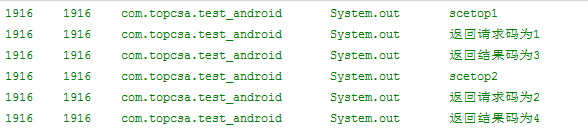
从结果来理解它的运行应该够清楚了吧……
参考书籍《Android开发实战》